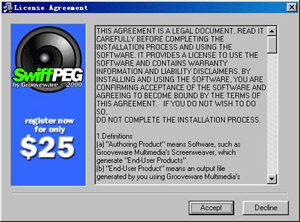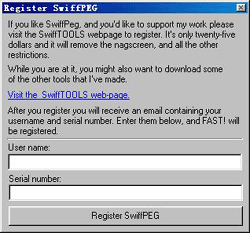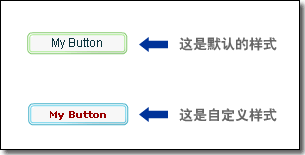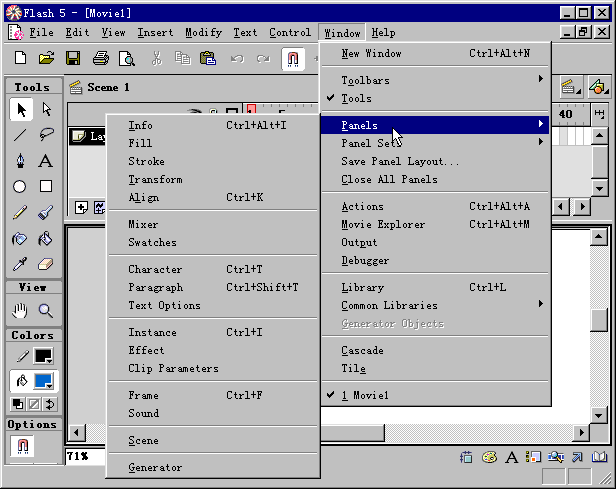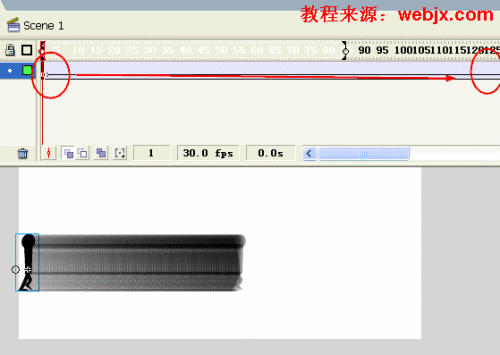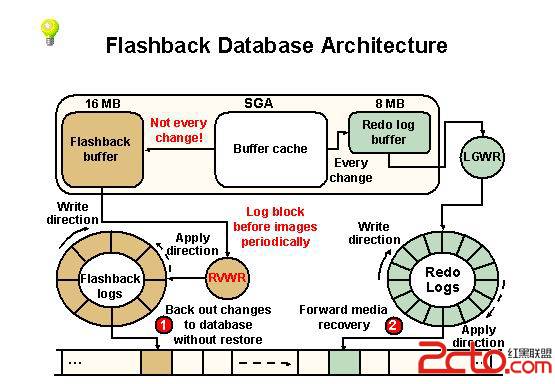Flash音乐伴侣--SwiffPGE
大家都知道的,虽说Flash支持 Mp3 音频格式,但要在 .swf 文件中实现不是很容易,要先将MP3音乐文件转化成WAV格式后再导入到Flash中,非常繁琐。不过现在好了,因为有了SwiffPGE。
SwiffPGE的功能只有一个,就是把mp3文件直接放入 .swf 文件中,十分简单,再做成网页就可以了。这样就可以在网页中听到Mp3了,作为背景音乐也不错的。当然,文件不要太大了。
下载与安装
SwiffPGE是由Grooveware最近出品的一款共享软件,支持Windows 9x/NT/2000平台,其版本只有v1.0。你可以到它的网站去下载,网址是:http://swifftools.com,下载的是一安装程序,其大小为652KB。
运行SwiffPGE安装程序后,就出现如图1所示的界面,在界面的文本框里显示了软件的一些相关信息。点击"Accept"就可以开始安装SwiffPGE了,在接下来的界面中你可以更改SwiffPGE的安装路径,不过建议你还是使用默认路径,只要直接点击几次"Next"按钮就可以完成安装了。
基本操作
由于是一款共享软件,所以每次运行SwiffPGE后,都会先出现如图2所示的信息框,提示你这是一试用版本。如果你想进行注册,则点击信息框上的"Register",就会弹出一个用于注册的对话框(见图3),你只要填写好正确的注册名以及注册码,再点击"Register SwiffPGE"按钮就可以完成软件的注册了。如果你没有注册码的话,直接点击"Continue"就可以进入SwiffPGE的主界面了(见图4)。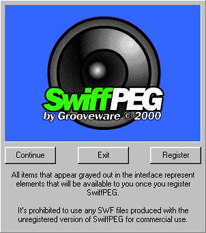
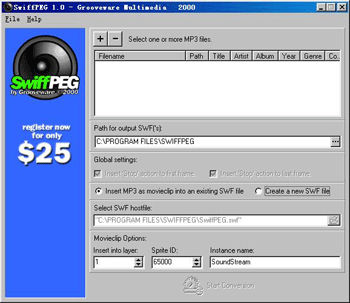
在SwiffPGE主界面上的菜单栏里只有两个菜单,在菜单"File"中仅有两个命令,用于查看LOG文件的"View Log Windows"命令和用于关闭SwiffPGE的"Exit";而菜单"Help"中的命令大都是实现SwiffPGE在线服务用的。
现在我们就用SwiffPGE来制作一个音乐Flash文件。
点击界面上方的"+"号按钮后,出现一个文件框,选择好MP3后点击"打开"就可以添加MP3文件了(见图5),另外你可以通过"-"号来删除一个或者多个MP3文件;选择好MP3音乐文件后,就在文本框"Path for output SWF(’s):"中填写保存生成文件的路径;接着在下面的"Movieclip Options:"一栏中修改动画的图层、脚本编号以及示例的名称。
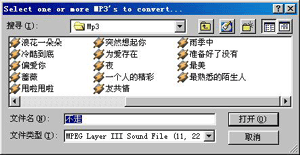
一切设置好后,直接点击界面下方的按钮"Start Conversion"即可开始转换,在转换过程中软件会打开Log信息框向你显示文件转换过程。最后转换出来的文件是以SWF为后缀名的Flas易做图文件,双击后就可以直接执行了。
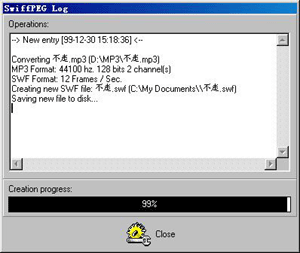
小结
SwiffPGE是一款不错的制作Flash音乐文件的工具,它可以让你方便的在Flash文件中导入音乐文件,只要在Flash中用Load movie命令将生成的SWF文件作为背景音乐动画就可以了。由于转换后的SWF文件可以直接执行,所以其大小较之转换之前有0.01%-0.02%的增长,另外就算是不将其导入Flash中进行再次的编辑,也可以直接双击该文件来播放音乐。
另外要提醒大家注意的是,这个软件启动后,如果一段时间不管它,就会自己关闭了,注意噢! 抑制关闭的方法是,在启动后,将鼠标快速地移到标题栏上,然后再按住鼠标的左键不放并持续几秒钟,这样就可以取消自动关闭的功能了。